
Содержание страницы:
Как сделать шапку для канала YouTube? Обложка для канала YouTube является своеобразным брендом, она отражает стиль и тематику. Важно понимать, что фон для сайта — это не просто красивая картинка, он должен отвечать ряду требований. Например, необходимо, чтобы обложки были не только интересными, но и уникальными, а также корректно отображались на различных устройствах.
Что такое фон для Youtube и почему так важно правильно его оформить
Шапкой, фоном или обложкой называют картинку, размещенную в верхнем отделе страницы, рядом с аватаром. Как правило, ее стараются подбирать так, чтобы она отражала тематику сайта. Например, если это шапка для игрового канала YouTube, предназначенного для детей, здесь стоит разместить изображение с какими-либо популярными персонажами. Причем не первыми попавшимися, а имеющими непосредственное отношение к игре. Читайте еще: Как проверить сайт на вирусы.
Конечно, обложка никак не повлияет на процесс раскрутки сайта или его поисковую оптимизацию. Это происходит лишь в случаях, когда создатель разместил здесь просьбу подписаться, или же заранее озаботился вопросом, как добавить ссылки в шапку канала YouTube.
В чём же заключается предназначение этого элемента дизайна? В первую очередь, он позволяет сделать страницу узнаваемой при условии, если подобрана уникальная картинка. Кроме того, по фоновому изображению сразу же можно понять, какой тематике посвящен сайт, что немаловажно для пользователей.
А также оформление фона, выполненное правильно и профессионально, будет привлекать внимание и вызывать интерес, что повысит посещаемость, если у владельца страницы получилось создать крутую обложку. Но если он не обладает нужными знаниями и навыками, стоит доверить эту работу профессионалам. Они сделают все, как нужно, и не придется впоследствии решать вопрос, как поменять шапку на более удачную.
Какой должна быть готовая обложка

При создании фона стоит принять во внимание основные требования. К ним относятся:
- Размер элемента. Выбранный файл не должен превышать 4 МБ. В противном случае его просто не получится установить в качестве обложки.
- Формат картинки. Наиболее подходящими считаются файлы JPG или PNG, это самый оптимальный вариант.
- Качество картинки. Лучше, если создание шапки для сайта будет произведено с помощью детализированный графики.
- Цветовое решение. Для этого элемента должны быть использованы мягкие, ненавязчивые оттенки. Не стоит слишком буквально понимать то, что он должен быть привлекательным. К примеру, если нарисовать шапку для канала YouTube самостоятельно, используя «кричащие» и навязчивые тона, она произведет лишь отталкивающее впечатление.
- Соответствие тематике сайта. При взгляде только на обложку, посетителю сразу же должно становиться понятно, что представляет собой ресурс.
- Уникальность изображения. Озаботившись вопросом, как сделать анимированную шапку для канала YouTube, важно не забывать о том, что в соответствии с политикой этого сайта вопрос об авторских правах рассматривается весьма серьезно. Если просто скопировать шапку с аналогичного сайта, не исключена блокировка пользователя, когда на него будет подана жалоба. Можно лишь использовать, как образец, понравившийся вариант.
Помимо этого, стоит учитывать, что пользователи заходят в YouTube с различных устройств, и картинка может отображаться не целиком, или же пострадает ее качество при увеличении или сжатии, к примеру, для экрана мобильного устройства. Поэтому при решении вопроса, как нарисовать и поставить шапку на канал YouTube, стоит учесть и этот момент.
Оптимальный размер обложки для канала youtube
При выборе подходящей картинки стоит принять во внимание рекомендуемые размеры для разных гаджетов:
- телефоны — 1546х423;
- планшеты —1855х423;
- компьютеры — 2560х423.
В случае, когда изображение выведено на экран телевизора, размеры шапки канала YouTube без текста или с текстом не должны превышать 2560х1440.
Владельцам сайтов, задавшихся вопросом, как скачать или сделать 3D шапку для канала на YouTube самостоятельно, следует учитывать, что она не должна мешать восприятию или закрывать другие важные элементы. Например, «иконки» социальных сетей.
Как сделать фон на YouTube

Теперь стоит перейти к вопросу, как сделать красивую шапку для канала YouTube. Существует не так много вариантов, их всего три:
- Сделать самостоятельно. В такой ситуации простор для фантазии практически не ограничен. С помощью бесплатных программ для графического редактирования, таких как Paint или Photoshop, делаем шапку для сайта в соответствии с личными предпочтениями. Можно сделать ее рисованной, или использовать ещё какие-либо приемы для создания уникального изображения. Иными словами, рисуем на свой вкус. Главный плюс заключается в том, что осуществить это можно, не затратив ни копейки.
- Скачать онлайн готовые шапки для канала YouTube. В результате поискового запроса можно обнаружить немало источников, где нетрудно найти необходимый элемент, а потом отредактировать его по собственному усмотрению. Иными словами, выбранную картинку стоит использовать как шаблон обложки для канала YouTube, главное, чтобы она было подходящего размера и качества.
- Заказать шапку. В сети можно отыскать объявления от различных компаний, специализирующихся на подобного рода услугах. Например, студия веб-дизайна sbaкаlov.ru. Специалисты сделают всё в соответствии с пожеланиями заказчика, быстро и профессионально. А вам останется лишь установить готовую шапку для канала, и проблема дизайна будет решена.
Как создать свой канал на YouTube: пошаговая инструкция
Перед тем как начинать создавать что-то сначала взвесьте свои силы и знания и, если вы четко все решили и наметили в голове план действий с перспективой на будущее тогда давайте приступать. Обратите внимание что как только вы начнете записывать свое видео необходимо определиться с общим стилем подачи информации, а также с дизайном в целом.
Начиная с данной статьи, я хочу провести пару экспериментов, одном из который является раскрутка данного поста в ТОП-10 Яндекса, а также продвижение специально созданного видео ролика которой вы сможете увидеть в конце данной статьи в первые полосы выдачи самого видео хостинга YouTube. Не забываем ставить лайки и подписываться на канал -))))))).
Первым делом нам необходимо перейти на сам ютуб и в правой верхнем углу нажать на кнопку войти ил добавить видео после чего нам предложат пройти регистрацию для создания своего канала. На Google все сервисы связаны друг с другом тем самым создав одну учетную запись Вы автоматически регистрируетесь на Google+, в почте, YouTube и куче других сервисов. Поэтому предлагаю сразу завести почту на гугле и используя логин и пароли уже активировать свои аккаунты во всех сервисах включая YouTube.
Следующим шагом нам необходимо перейти на видео хостинг и войти под созданной только что учетной записью.
Далее мы попадаем на пустую страницу нашего будущего популярного канала, который нам предстоит оформить. На начальном этапе у нас ничего нет и мы не знаем, что к чему и как вообще начать заливать видео. Тут нам не стоит бежать вперед паровоза и нужно начать с технической настройки.
Давайте перейдем в раздел панели управления каналом нажав на иконку вашего аккаунта после того как вы уже вошли в систему и жмем на кнопку «творческая студия».
Далее нам будет предложено для публикации будущих видео создать свой канал на youtube с нуля, где мы просто переходим по ссылке «создать канал». Далее в форме вводим имя и фамилию и соглашаемся с лицензионными условиями.
После чего нам дается уже готовый фундамент работы где мы сможем создать шапку нашего канала и добавить различные ссылки.
Но перед тем как начать оформление нашего канала давайте настроем его изнутри.
Внутренняя техническая настройка канала
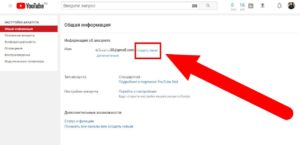
Переходим в раздел «творческая студия» в правом верхнем углу и попадаем в панель администратора. Тут мы можем настроить необходимые виджеты для аналитики, а также инструменты, которые помогут Вам в развитии канала.
Важным моментом является настройка различных функций в разделе «канал» в левой колонке после перехода в которую нам необходимо обратить внимание на следующие функции:
Проверка аккаунта. Подтверждение статуса аккаунта для связки с почтой и расположения доверия от Гугла. Тут нам необходимо выбрать подтвердить аккаунт и следовать пошаговым инструкциям. Обязательно подготовьте номер телефона куда вы будите получать смс с кодом подтверждения, который вводим на втором шаге и на этом все. После чего ваш аккаунт получит статус подтвержден.
Загрузка длинных видео. Очень важный момент так как если вы записываете свои видео ролики длительностью более 15 минут данная функция снимет это ограничение. Данная функция также автоматически будет активирована после подтверждения аккаунта. Отдельно не придётся ничего делать.
Монетизация. Монетизировать свой канал на YouTube я бы не советовал на ранней стадии так как имеется огромное количество подводных каменей связанный с данной функцией. Скажу даже, что при неправильном использовании данной функции вы рискуете потерять свой канал навсегда и быть забанены. Все что будет касаться заработка на своем видео и его монетизация я расскажу в следующих материалах (не забудьте подписаться). Также расскажу главную тайну как нас может кинуть Google и мы останемся без кровно заработанных денежек.
Значки для видео. Вы, наверное, задавались данным вопросом и может проходили мимо данного пункта, а зря. Если Ваш аккаунт подтвержден на первом шаге через смс, то данная функция будет доступна.
Применения ее не сложное и очень полезно. Если вы загружаете видео, то в редакторе ролика автоматически будет создано 3 превьюшки которые можно выбрать для заставки вашего видео. Но учитывая, что видео имеет разные настройки и скорость кадра данные изображения могут быть ужасны и смазанные. Тут как раз с помощью, своей картинки которую мы сможем создать в фотошопе мы сможем сделать красивые заставки как у меня на канале.
Фирменный стиль. Вы, наверное, видели в каждом видео различных каналов в правом нижнем углу иконку при наведении на которую нам показывают название канала и кнопку подписаться. Первое время я тоже страшно тупил и не мог понять в каком месте задается данная иконка. Для начала нам необходимо определиться с самой аватаркой. Если к примеру, у Вас есть свой блог с логотипом в виде вашего фото или просто это фирменный логотип, созданный для компании то, советую ставить именно его чтобы в будущем пользователи начинали Вас узнавать по различным мелким элементам.
Устанавливается данная иконка в разделе «канал – фирменный стиль», и просто выбираем нашу аватарку с компьютера. Также можно задать время отображения и появления в видео.
И теперь при прокрутке видео пользователи смогут видеть Ваш фирменный стиль канала и сразу переходить на подписку.
С внутренней настройкой мы разобрались. Все основные функции включены только после подтверждения аккаунта и это мы запомнили. Давайте займемся оформлением канала.
Как оформить канал на YouTube за 5 минут
В первую очередь нам необходимо привязать наш канал к различным социальным сетям включая наш блог. Для этого нам необходимо перейти на наш канал. Для этого просто переходим на лицевую часть при нажатии на выпадающем списке в левом верхнем углу экрана возле логотипа сервиса на «Мой канал».
Тут нам предлагают на основе шаблона заполнить нужные поля и вставит картинки с нашим дизайном. Если вы вошли под своим аккаунтом на данную страницу, то при наведении на каждый из блоков появляется иконка с карандашом при нажатии на которую мы сможем редактировать данный элемент канала.
Давайте вставим наши ссылки и посмотрим, как они будут отображаться на лицевой стороне нашего проекта. Переходим по иконке и выбираем изменить ссылки как на скриншоте.
Далее нам необходимо:
- создать краткое описание нашего будущего канала;
- указать рабочую почту;
- добавить ссылки на канале ютуб.
Ссылки добавляются проще простого. В левом поле пишем название к примеру «мой блог» а в правом ссылку на него. И так для каждого элемента. Элементы будут идти слева направо, т.е. последние ссылки будут справа появляться.
Как сделать трейлер канала на YouTube

Трейлер также еще называется интро, которое можно скачать с различных сайтов производителей, купить или же сделать самому. Это обычное видео, которое мы, как и все остальные загружаем через менеджера видео с помощью кнопки добавить видео.
Я создавал трейлер для канала YouTube с помощью программы Sony Vegas и готового шаблона которые можно скачать с сайтов. Чтобы скачать трейлер для своего канала необходимо в строке поиска поисковой системы или же лучше всего в поиске на ютубе ввести одноименный запрос «Скачать интро для Sony Vegas» где в описаниях найдете различные ссылки и посмотрите, как будет выглядеть данный ролик.
Далее просто вставляете шаблон в программу Sony Vegas или Adobe Premier и меняете текст на свой, а также остальные элементы включая звуковые файлы.
Обратите внимание, что для создания самого лучшего отображения Вашего видео на канале используйте рекомендованные параметры от ютуба, а именно размер кадра 1280х720 пикселей.
Свои уроки для блога и курсов я всегда пишу с данными размерами чего и Вам советую делать.
Итоговый файл нашего трейлера обязательно сожмите в несколько раз с помощью специальной программы, и только потом загружайте. Это поможет снизить скорость загрузки при слабом интернете, да и вообще время ожидания его обработки.
Для активации функции вставки трейлера на канал нам необходимо в настройках выбрать навигацию по каналу (редактировать поле под созданными ссылками в шапке). Тут нам необходимо включить функцию обзор, и после сохранения мы сможем установить нужный ролики в качестве рекламного интро.
Как установить трейлер для канала
Тут нам необходимо после загрузки нашего промо ролика также перейти на главную страницу где мы загружали шапку нашего канала и нажать на кнопку «Для новых зрителей» где мы выбираем «Трейлер канала» и выставляем нужный нам ролик из ранее загруженный. Вот и все.
Главное, чтобы ролик отвечал следующим требованиям:
- Был информативным;
- Содержал элементы вашего канала в виде авторских прав (урл или логотип);
- Должен раскрывать суть вашего канала;
- Иметь красивый дизайн и сам монтаж.
Конечно можно снять видео и загрузить его, но в таком случае вы рискуете своим имиджем и оттоком подписчиков. Встречают как говорится по одежке.
После того как мы с Вами установили промо ролик канала, все пользователи, которые впервые попали на Ваш канал будут видеть данный ролики в качестве примера можете посетить мой канал и увидите, как там все оформлено.
Обязательно создайте качественное описание трейлера и укажите в нем также все ссылки на ваши важные проекты, блог и аккаунты. Это самый важный момент при создание своего канала на ютуб.
Если есть возможность внедрите трейлер с описанием на свой сайт и социальные сети.
Работа с плейлистами канала и остальными разделами
Если у Вас имеется свой блог, то на нем в обязательном порядке имеются различные категории к примеру, как у меня в сайдбаре (Раскрутка блога, Создание сайтов и т.д.).
На своем канале также необходимо все упорядочить и разложить по полкам. К примеру, если вы записываете серию видео роликов по раскрутке блога с нуля, то также необходимо назвать новый плейлист, который создается следующим образом.
Переходим в раздел плейлисты и создаем новый с нужным нам названием. Читайте еще: Как узнать свою электронную почту.
И теперь после того как вы создаете новые видео или уже имеете ранее опубликованные ролики мы можем перейти к редактированию каждого видео по отдельности и в правом нижнем углу редактора присваиваем к каждому видео категорию (плейлист) как показано на скрине.
По остальным позициям на канале также нажимаем кнопку с карандашом и выбираем что бы вы хотели показать вашим посетителям на канале будь то последние видео или самые популярные ролики. Все зависит от Вас.